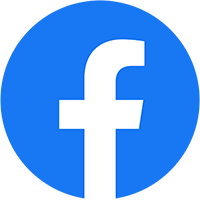ActiveRoute là gì?
ActiveRoute là một trong những tính năng nổi bật của Altium Designer 17. Nó giúp giảm thời gian layout cho các bus tín hiệu, hoặc nhóm tín hiệu có thể đi cùng một hướng trên một bản thiết kế.
ActiveRoute giống như việc vẽ mạch tự động, tuy nhiên con người được can thiệp nhiều hơn và có sự định hướng. Nên đạt hiệu quả cao hơn so với việc sử dụng chế độ Auto Route trên Altium Designer.
Các bước thực hiện ActiveRoute:
Mở cửa sổ Active Route: Bật cửa sổ ActiveRoute từ menu PCB -> PCB ActiveRoute

Chọn các kết nối (NET) cần thực hiện ActiveRoute
Cho phép các Layer để ActiveRoute tên thanh PCB ActiveRoute:

Trong đó: Route Guide là nút cho phép định hướng trước đường đi của các tín hiệu., ActiveRoute là nút nhấn thực thi ActiveRoute luôn.

Chạy tính năng Activeroute, có 4 cách:
- Chọn Route » ActiveRoute.
- Click vào biểu tượng ActiveRoute trên thanh công cụ.
- Click vào nút ActiveRoute trong thanh PCB ActiveRoute .
- Phím tắt Shift+A .
Xem kết quả Altium chạy tính năng ActiveRoute.

Thực hiện Active Route cho một PCB
Lựa chọn các net mà ActiveRoute sẽ tác động.
Giữ phím Alt sau đó nhấn giữ chuột trái từ góc trên bên phải hoặc góc dưới bên phải sau đó kéo sang bên để chọn.
Hoặc ấn giữ Shift rồi click vào từng net.
Lưu ý: Bắt buộc phải đưa chuột từ bên phải màn hình sang bên trái màn hình mới có thể chọn được các net như hình dưới đây:

Bắt đầu thực hiện như sau:

Kết quả:

Nhấn TAB để chọn tất cả các NET:

Kết quả:

Nhấn tổ hợp phím SHIFT+A để thực hiện đi dây cho nhóm NET vừa rồi:

Trong trường hợp các Trace được đi dây không đẹp hoặc bị xô đi, bạn có thể chỉnh bằng cách nhấn tổ hợp phím CTRL+ALT+G để Altium tự động chỉnh lại.
Hình ảnh Trace bị xô:

Điều chỉnh lại như sau:
Chọn các NET bằng cách kéo chuột trái đến các trace bị xô lệch:


Nhấn phím TAB để chọn hết NET:

Nhấn tổ hợp phím CTRL+ALT+G:

Phím tắt khác để chọn thêm NET vào nhóm cần Active Route:
Chọn nhóm thứ nhất: ALT+ giữ Chuột trái


Chọn thêm nhóm thứ 2: Nhấn tổ hợp phím SHIFT+ALT+ giữ chuột trái

Kết quả:

Cuối cùng nhấn SHIFT+A để thực hiện active Route:

Tổng hợp phím tắt:
| TO SELECT | USE MOUSE + KEYS | Giải thích |
|---|---|---|
| Gom trực tiếp các NET cần thực hiện
Active Route |
 |
Altium sẽ chọn các NET đưa vào nhóm thực thi Active Route |
| Gom các trace đã được đi dây |  |
Gom (chọn) các trace đã được đi dây bằng chuột trái |
| Gom các NET qua PAD của linh kiện |  |
Altium sẽ chọn các NET được nối đến PAD linh kiện để thực hiện Active Route |
| Additional connections / nets | Thêm các đối tác vào tháo tác hiện tại. | |
| Chọn tất cả Trace trong NET ở 1 layer
/nhiều layer |
TAB lần 1: Chọn tất cả các trace trong NET ở lớp hiện tại.
TAB lần 2: Chọn tất cả các trace trong NET ở các lớp. |
Tham khảo: https://www.altium.com/, https://pcbviet.com/
ActiveRoute chạy khá tốt và đạt hiệu quả với các tín hiệu song song, mạch nhiều lớp, yêu cầu trước khi thực hiện cần đặt luật. Với cấu hình máy tính đủ tốt ActiveRoute chạy khá tốt. Tính năng này sẽ được sử dụng nhưng sau đó người thiết kế cần chỉnh sửa lại trace, nên đặt luật cẩn thận với các tín hiệu đặc biệt, clock, Diff-Pair…